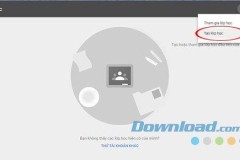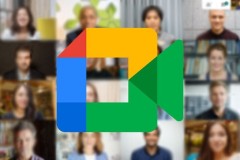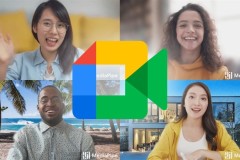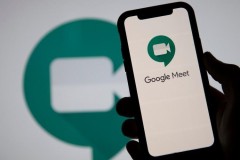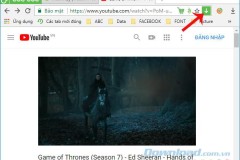Hiện tại, học sinh, sinh viên và giáo viên dạy, học online là điều cần thiết nhằm giúp mọi người an toàn hơn trong mùa dịch. Nếu như bạn sử dụng một chiếc điện thoại hay máy tính bảng Huawei thì đây là cách tải và sử dụng Google Meet và Google Classroom để hỗ trợ cho việc học online tốt nhất.
Lưu ý: Bên dưới mình sử dụng App Google Classroom nhưng bạn vẫn có thể dùng cách này để tải và sử dụng Google Meet nhé.
Cách tải và sử dụng Google Meet và Google Classroom
Bước 1: Để cài đặt được Google Meet hay Google Classroom thì bạn cần phải mở AppGallery trên chiếc điện thoại của bạn lên rồi gõ vào ô tìm kiếm Google Meet hay Google Classroom tùy theo mục đích của bạn để tìm app nhé. Sau khi tìm đúng app thì bạn hãy ấn vào OPEN.
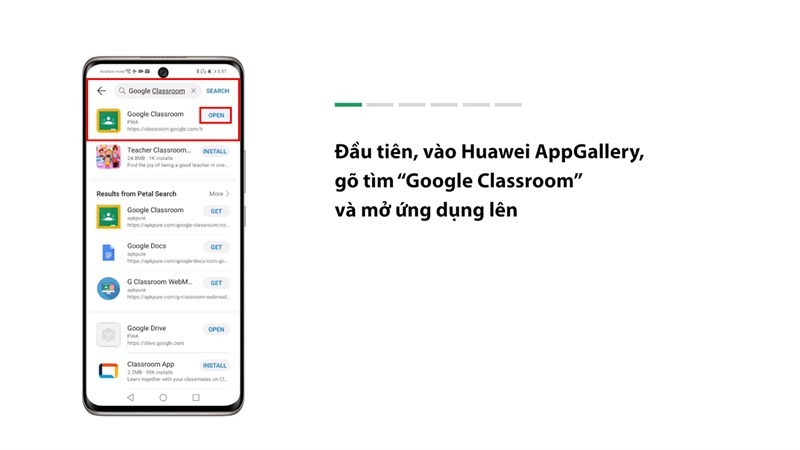
Bước 2: Tiếp theo hãy đăng nhập tài khoản Gmail của bạn để có thể sử dụng app một cách đơn giản và bình thường.
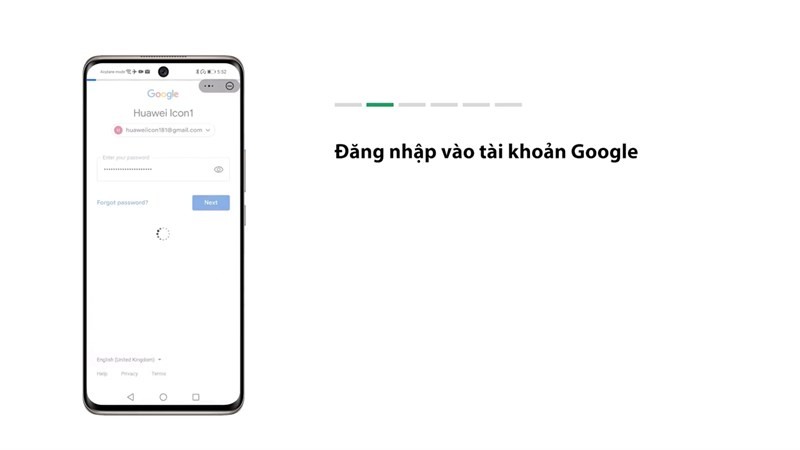
Bước 3: Để các lần tiếp theo bạn có thể sử dụng một cách đơn giản hơn thì hãy chọn vào biểu tượng 3 chấm ngang ở góc trên bên phải màn hình như hình bên dưới rồi chọn vào Add to desktop để thêm biểu tượng của ứng dụng lên màn hình.
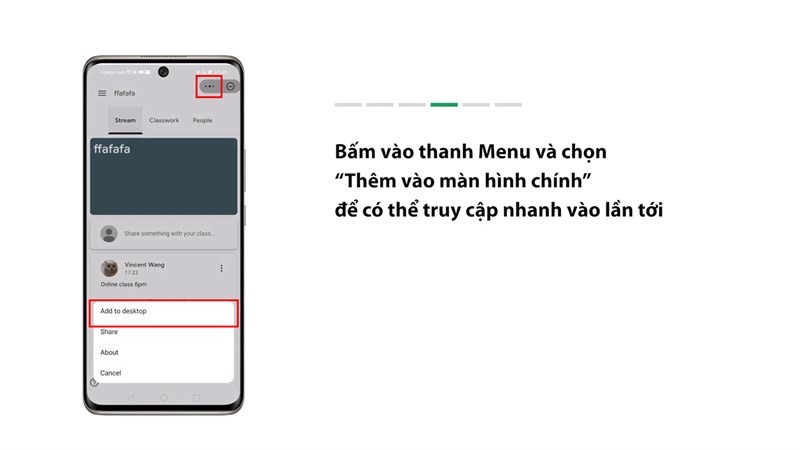
Xong rồi đó! Bây giờ bạn có thể sử dụng thoải mái 2 ứng dụng này trên chiếc điện thoại hay máy tính bảng của Huawei như trên các dòng điện thoại khác một các bình thường rồi nhé.
Ngoài cách bên trên ra bạn còn cách nào để sử dụng các phần mềm học tập trên máy tính bảng hay điện thoại của Huawei khi không có Google không? Hãy nói cho mình biết dưới phần bình luận và đừng quên chia sẻ bài viết đến với mọi người nếu bạn thấy nó hữu ích nhé.
Biên tập bởi Nguyễn Ngọc Huy